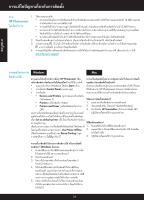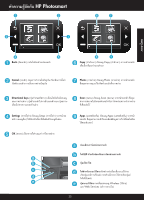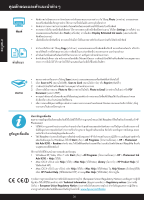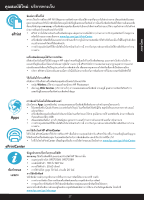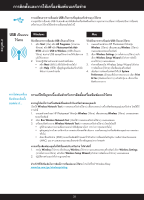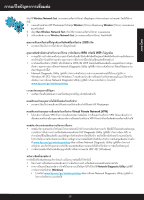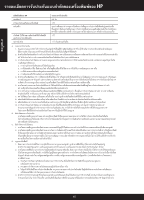HP Photosmart Ink Advantage e-All-in-One Printer - K510 Reference Guide - Page 38
การติ, ดตั, งและการใช้, เครื่, องพิ, มพ์, บนเครื, าย
 |
View all HP Photosmart Ink Advantage e-All-in-One Printer - K510 manuals
Add to My Manuals
Save this manual to your list of manuals |
Page 38 highlights
USB USB USB Windows USB 1 Start All Programs HP Photosmart Ink Adv K510 USB to Wireless (USB USB 2 Next Help Mac USB 1 HP Photosmart Wireless Wireless 2 Wireless Settings Wireless Setup Wizard 3 Wireless Setup Wizard 4 System Preferences Print & Fax Wireless Network Test 1 HP Photosmart Wireless Wireless 2 Run Wireless Network Test 3 Wireless Network Test SSID (MAC) และ IP 1 Wireless Wireless Wireless Settings Wireless Setup Wizard 2 Wireless Easy: www.hp.com/go/wirelessprinting 38
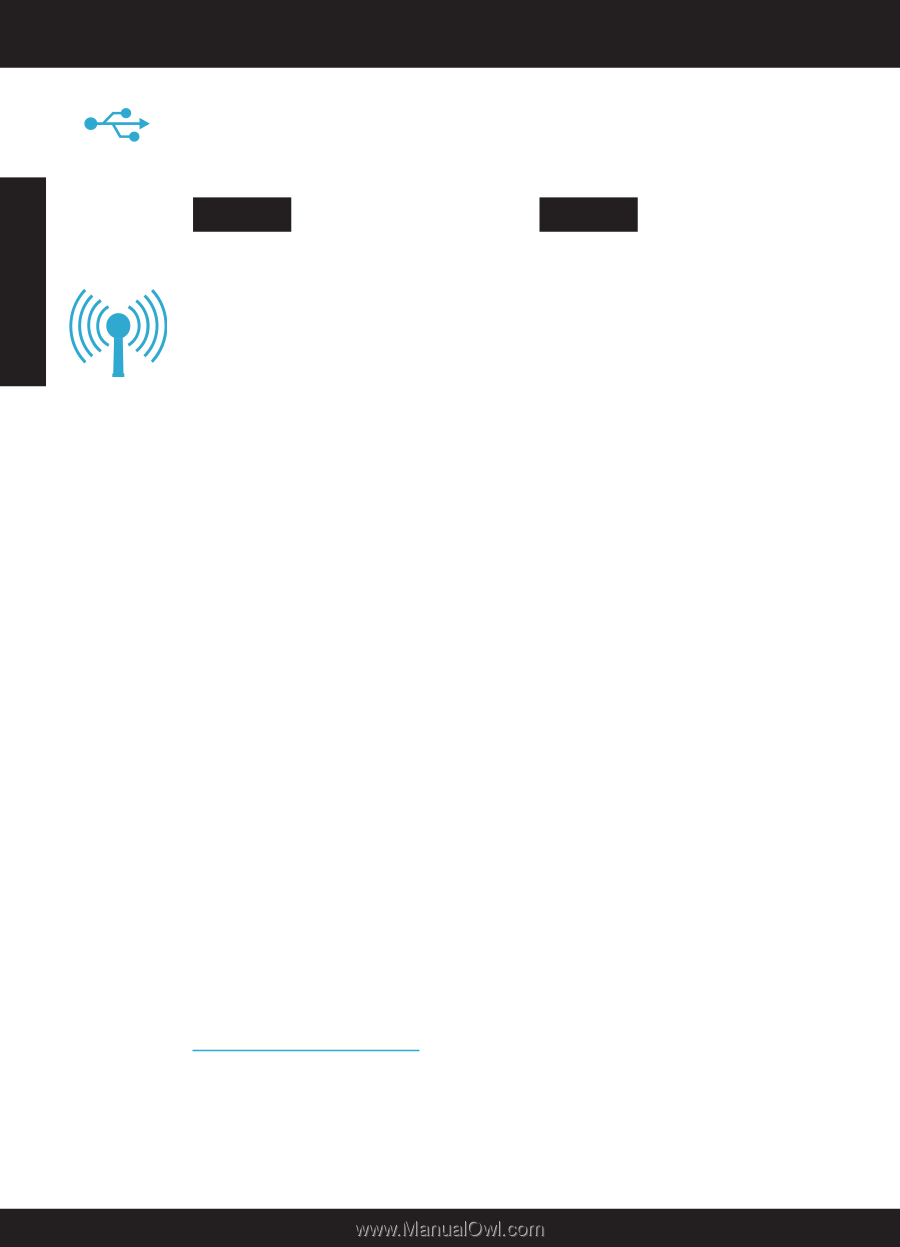
38
การติ
ดตั
³
งและการใช้
เครื่
องพิ
มพ์
บนเครื
อข±
าย
USB
เป็
นแบบ
ไร้
สาย
การเปลี่
ยนจากการเชื่
อมต
±
อ
USB
เป็
นการเชื่
อมต
±
อเครื
อข
±
ายแบบไร้
สาย
หากคุ
ณใช้
การเชื
±
อมต่
อ
USB
กั
บคอมพ
²
วเตอร์
เพื
±
อต²
ดตั
³
งเครื
±
องพ²
มพ์
ในครั
³
งแรก คุ
ณสามารถเปลี
±
ยนการเชื
±
อมต่
อเป¸
นการเชื
±
อมต่
อ
เครื
อข่
ายแบบไร้
สายได้
โดยทำตามขั
³
นตอนดั
งต่
อไปนี
³
วิ
ธี
เปลี่
ยนจากการเชื่
อมต±
อ
USB
เป็
นแบบไร้
สาย:
1
.
คล²
ก
Start
(เร²
±
ม) คล
²
ก
All Programs
(โปรแกรม
ทั
³
งหมด) คล
²
ก
HP
คล
²
ก
Photosmart Ink Adv
K510
แล้
วคล
²
ก
USB to Wireless
(
USB
เป
¸
นแบบ
ไร้
สาย) ต่
อสาย
USB
ของคุ
ณไว้
จนกว่
าจะได้
รั
บข้
อความ
แจ้
งให้
ถอดออก
2
.
โปรดปฏ
²
บั
ต²
ตามคำแนะนำบนหน้
าจอที
±
แสดง
•
คล
²
ก
Next
(ถั
ดไป) เพื
±
อไปยั
งหน้
าจอถั
ดไป
•
คล
²
ก
Help
(ว²
ธี
ใช้
) เพื
±
อดู
ข้
อมู
ลเพ
²
±
มเต²
มเกี
±
ยวกั
บส
²
±
ง
ที
±
ต้
องการบนหน้
าจอนั
³
น
Windows
วิ
ธี
เปลี่
ยนจากการเชื่
อมต±
อ
USB
เป็
นแบบไร้
สาย:
1
.
บนแผงด้
านหน้
าของ
HP Photosmart
ให้
กดปุ
µ
ม
Wireless
(ไร้
สาย)
เพื
±
อแสดงเมนู
Wireless
(ไร้
สาย)
บนจอแสดงผลของเครื
±
องพ²
มพ์
2
.
เลื
อก
Wireless Settings
(การตั
³
งค่
าระบบไร้
สาย) แล้
ว
เลื
อก
Wireless Setup Wizard
(ตั
วช่
วยการต
²
ดตั
³
ง
แบบไร้
สาย) บนจอแสดงผล
3
.
ทำตามขั
³
นตอนใน
Wireless Setup Wizard
(ตั
วช่
วย
การต
²
ดตั
³
งแบบไร้
สาย) เพื
±
อเชื
±
อมต่
อเครื
±
องพ²
มพ์
4
.
เมื
±
อต้
องการเพ²
±
มเครื
±
องพ²
มพ์ ให้
ไปที
±
System
Preferences
(ลั
กษณะที
±
ต้
องการของระบบ) เลื
อก
Print
& Fax
(พ²
มพ์
และโทรสาร) แล้
วคล
²
กปุ
µ
ม
+
เลื
อกเครื
±
อง
พ²
มพ์
จากรายการ
หากไม
±
พบเครื่
อง
พิ
มพ์
ขณะติ
ดตั
³
ง
ซอฟต์
แวร์
...
การแก้
ไขป
´
ญหาเบื
³
องต้
นสำหรั
บการติ
ดตั
³
งเครื่
องพิ
มพ์
แบบไร้
สาย
ตรวจดู
ให้
แน±
ใจว±
าเครื่
องพิ
มพ์
เชื่
อมต
±
อเข้
ากั
บเครื
อข
±
ายของคุ
ณแล้
ว
เรี
ยกใช้
Wireless Network Test
(การทดสอบเครื
อข่
ายไร้
สาย) เพื
±
อตรวจสอบว่
าเครื
±
องพ²
มพ์
ของคุ
ณอยู่
บนเครื
อข่
าย โดยใช้
ว²
ธี
การดั
งนี
³
1
.
บนแผงด้
านหน้
าของ
HP Photosmart
ให้
กดปุ
µ
ม
Wireless
(ไร้
สาย) เพื
±
อแสดงเมนู
Wireless
(ไร้
สาย) บนจอแสดงผล
ของเครื
±
องพ
²
มพ์
2
.
เลื
อก
Run Wireless Network Test
(เรี
ยกใช้
การทดสอบเครื
อข่
ายไร้
สาย) บนจอแสดงผล
3
.
เครื
±
องจะพ
²
มพ์
รายงาน
Wireless Network Test
(การทดสอบเครื
อข่
ายไร้
สาย) โดยอั
ตโนมั
ต
²
•
ดู
ที
±
ด้
านบนของรายงานเพื
±
อตรวจสอบว่
ามี
ข้
อผ
²
ดพลาดใดๆ ระหว่
างการทดสอบหรื
อไม่
•
ดู
ข้
อมู
ลสรุ
ปการว²
เคราะห์
สำหรั
บการทดสอบทั
³
งหมดที
±
ดำเน
²
นการ รวมทั
³
งตรวจดู
ว่
าเครื
±
องพ²
มพ์
ของคุ
ณผ่
านการทดสอบ
หรื
อไม่
•
ค้
นหาชื
±
อเครื
อข่
าย (
SSID
) ของเครื
±
องพ
²
มพ์
ที
±
กำหนดค่
าไว้
สำหรั
บการเชื
±
อมต่
อในป¶
จจุ
บั
น รวมถึ
งฮาร์
ดแวร์
แอดเดรส
(
MAC
) และ IP แอดเดรส ดู
รายละเอี
ยดเหล่
านี
³
จากข้
อมู
ลสรุ
ปการกำหนดค่
า
Mac
หากเครื่
องพิ
มพ์
ของคุ
ณไม
±
ได้
เชื่
อมต
±
อกั
บเครื
อข
±
าย ให้
ทำดั
งนี
³
1
.
กดปุ
µ
ม
Wireless
(ไร้
สาย) เพื
±
อเปิ
ดเมนู
Wireless
(ไร้
สาย) บนจอแสดงผลของเครื
±
องพ²
มพ์ เลื
อก
Wireless Settings
(การตั
³
งค่
าระบบไร้
สาย) แล้
วเลื
อก
Wireless Setup Wizard
(ตั
วช่
วยการต
²
ดตั
³
งแบบไร้
สาย) บนจอแสดงผล
2
.
ปฏ²
บั
ต²
ตามคำแนะนำที
±
ปรากฏบนหน้
าจอ
สำหรั
บวิ
ธี
ใช้
เพิ่
มเติ
มในการติ
ดตั
³
งการเชื่
อมต±
อแบบไร้
สาย
โปรดไปที
±
ไซต์
Wireless Easy
:
www.hp.com/go/wirelessprinting
ภาษาไทย